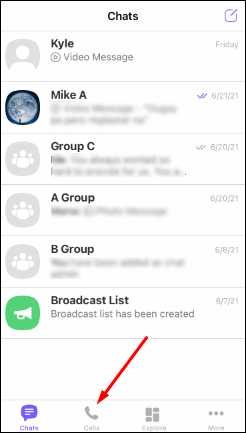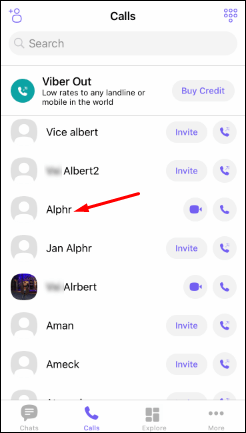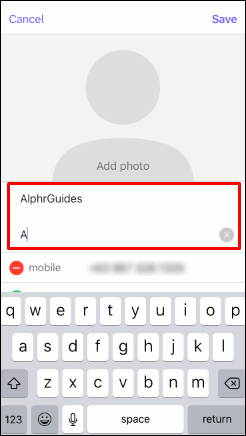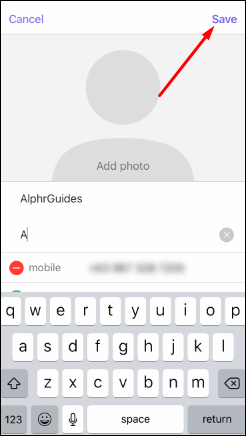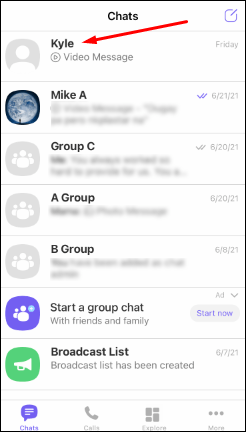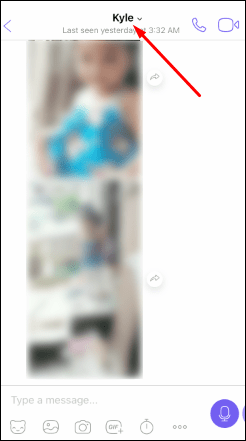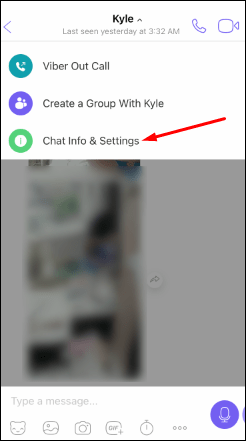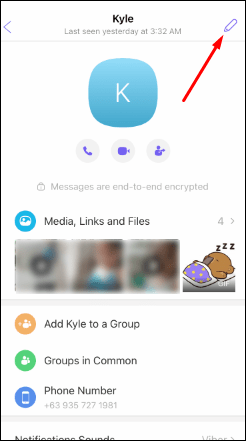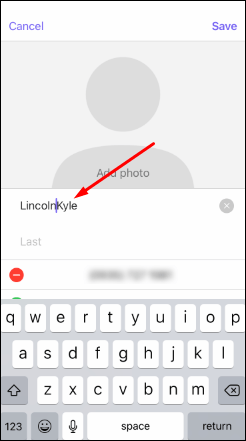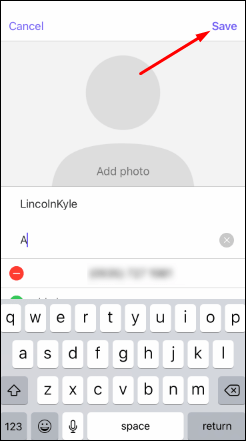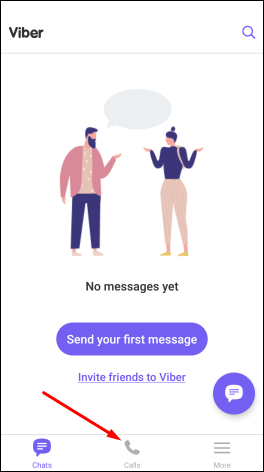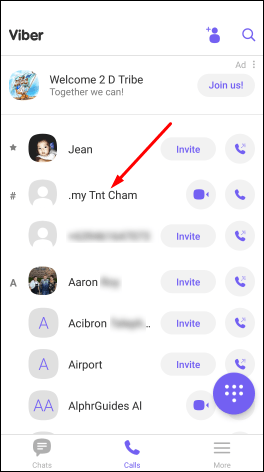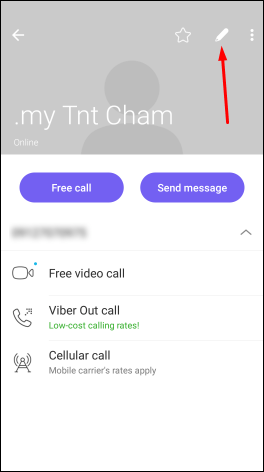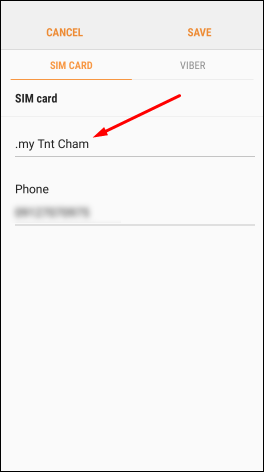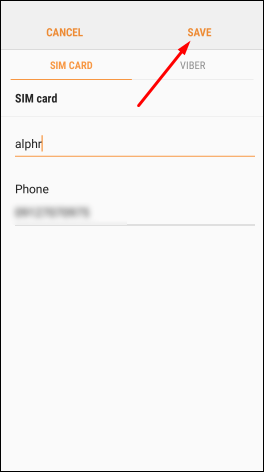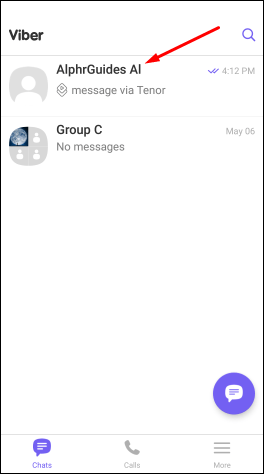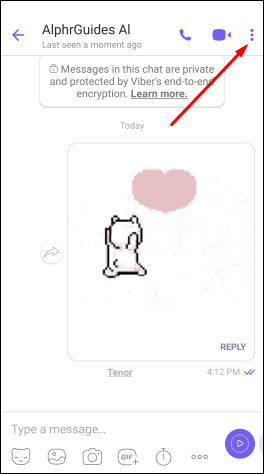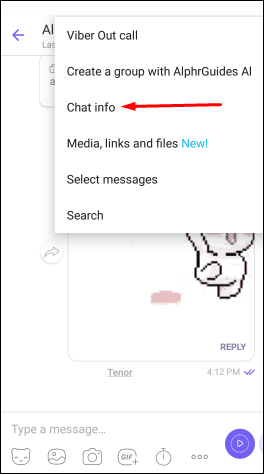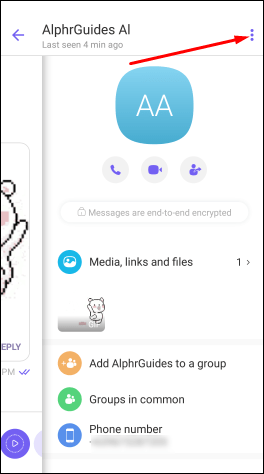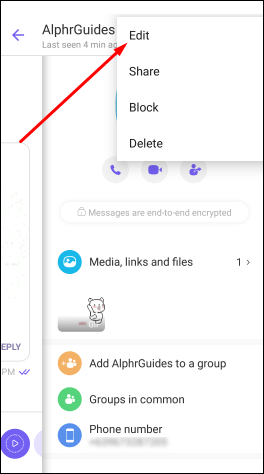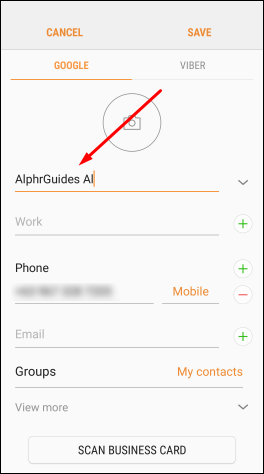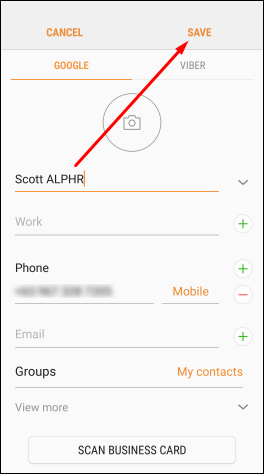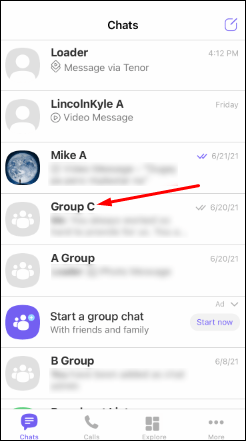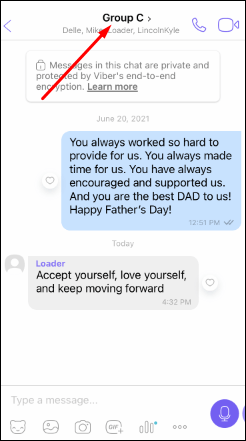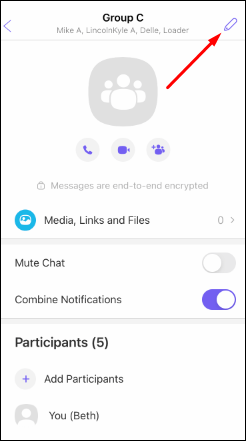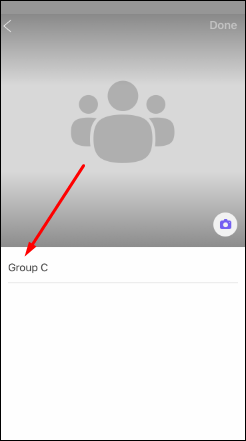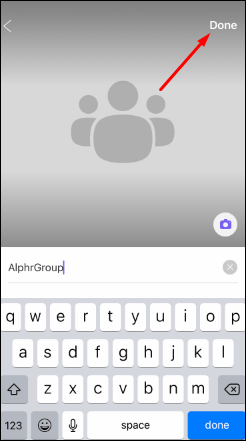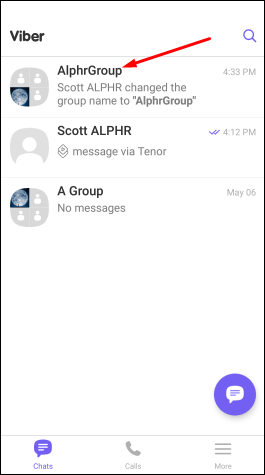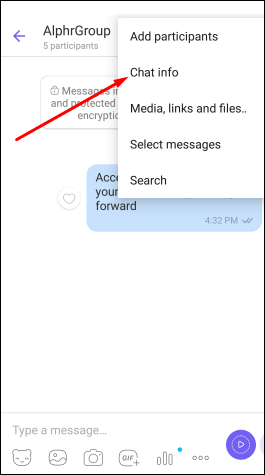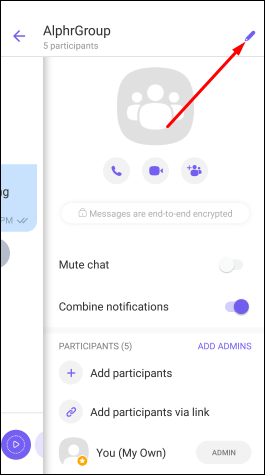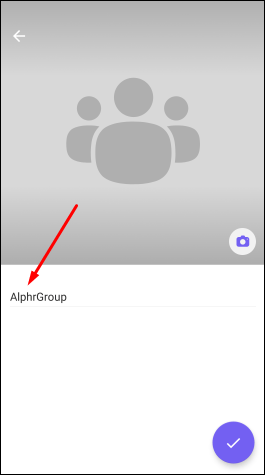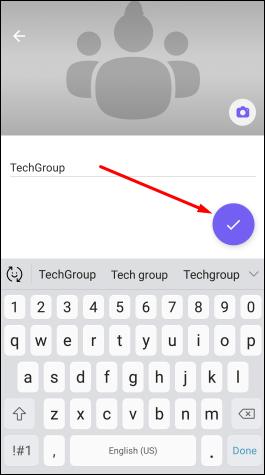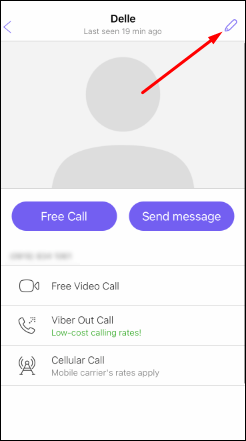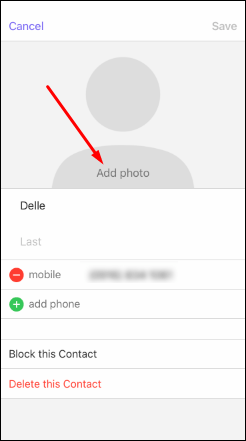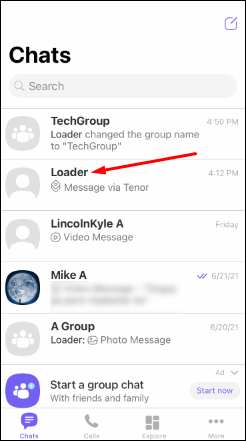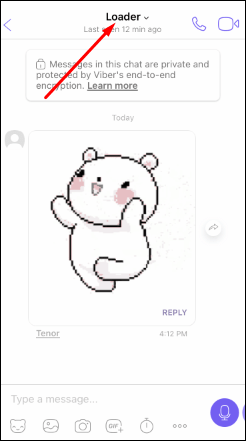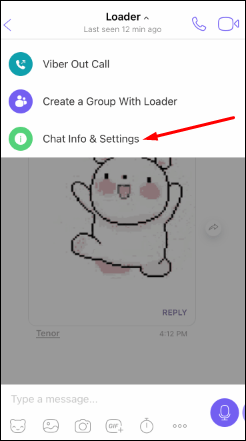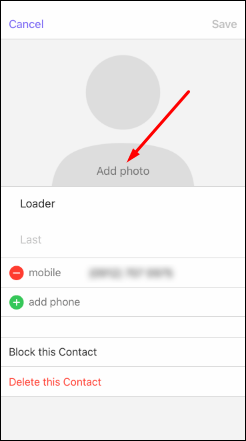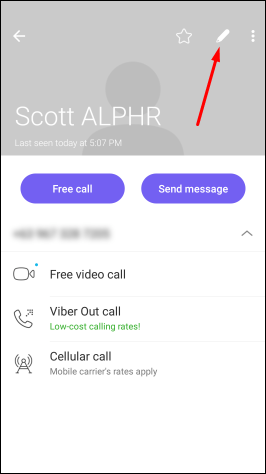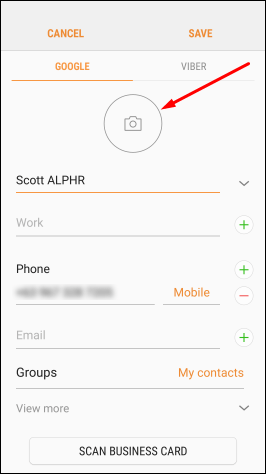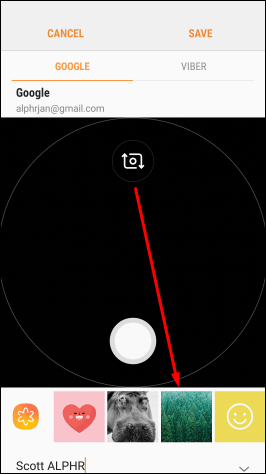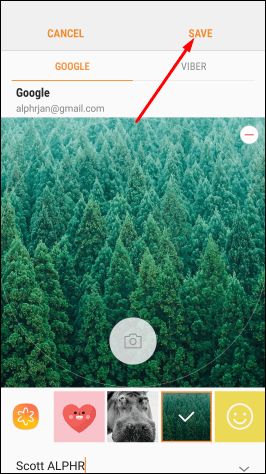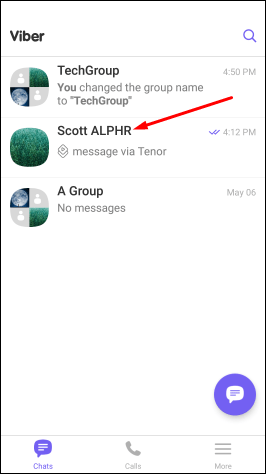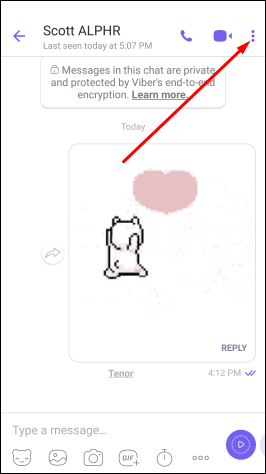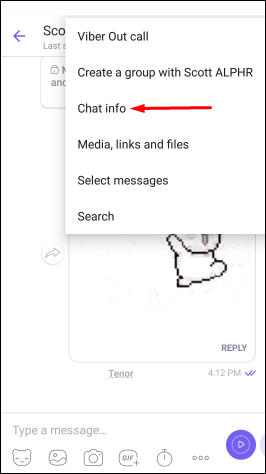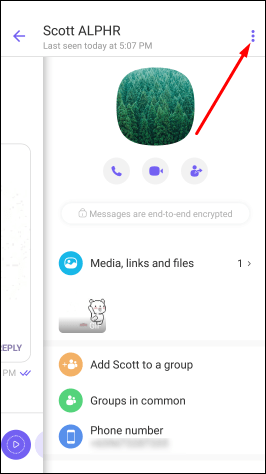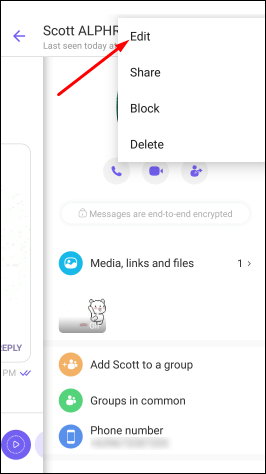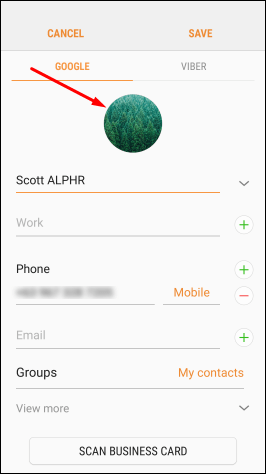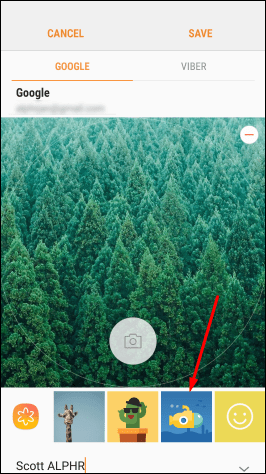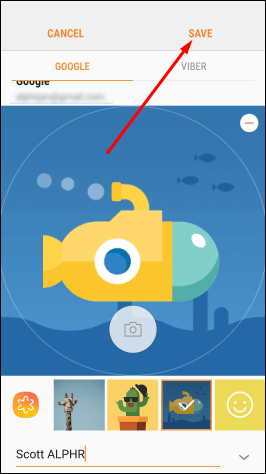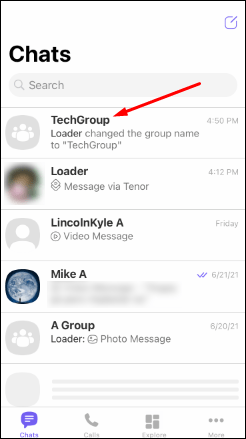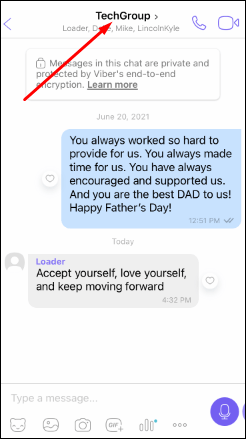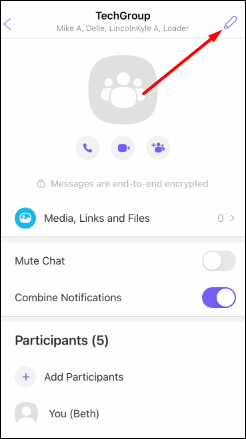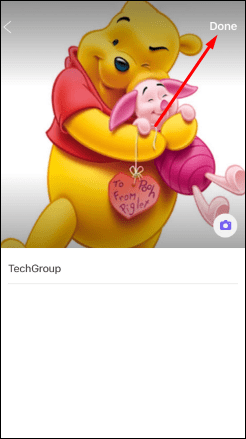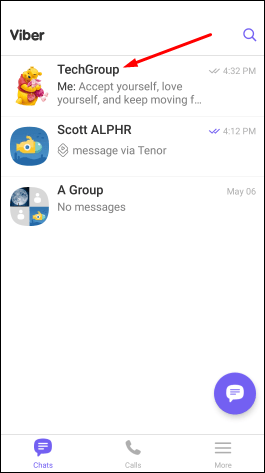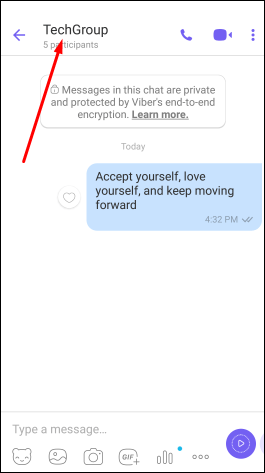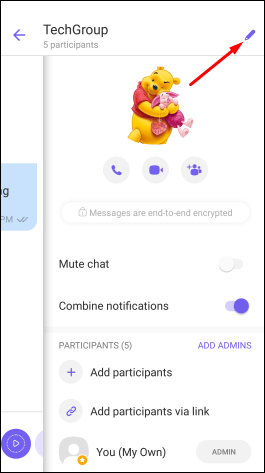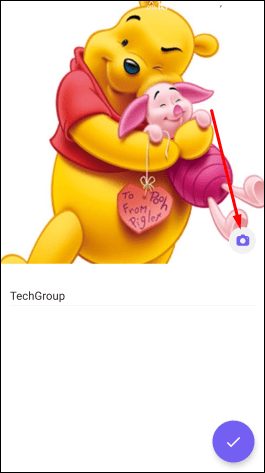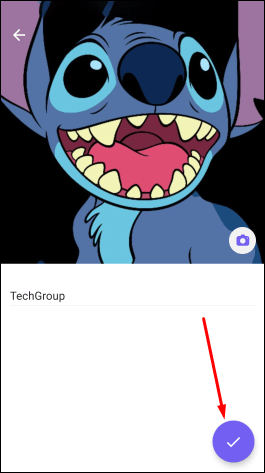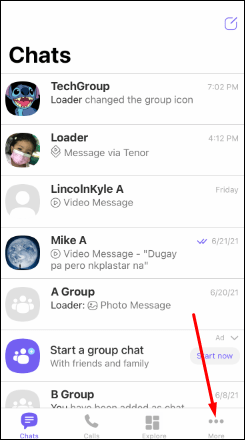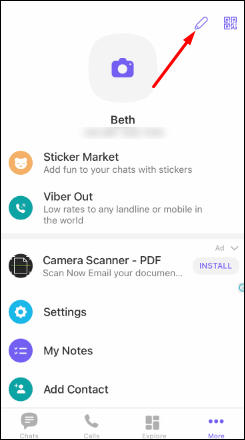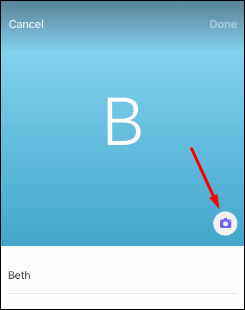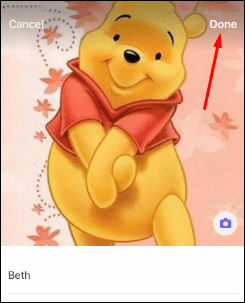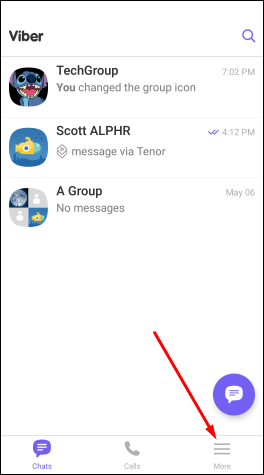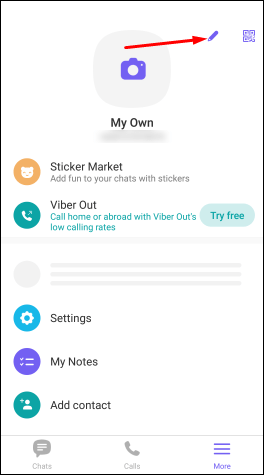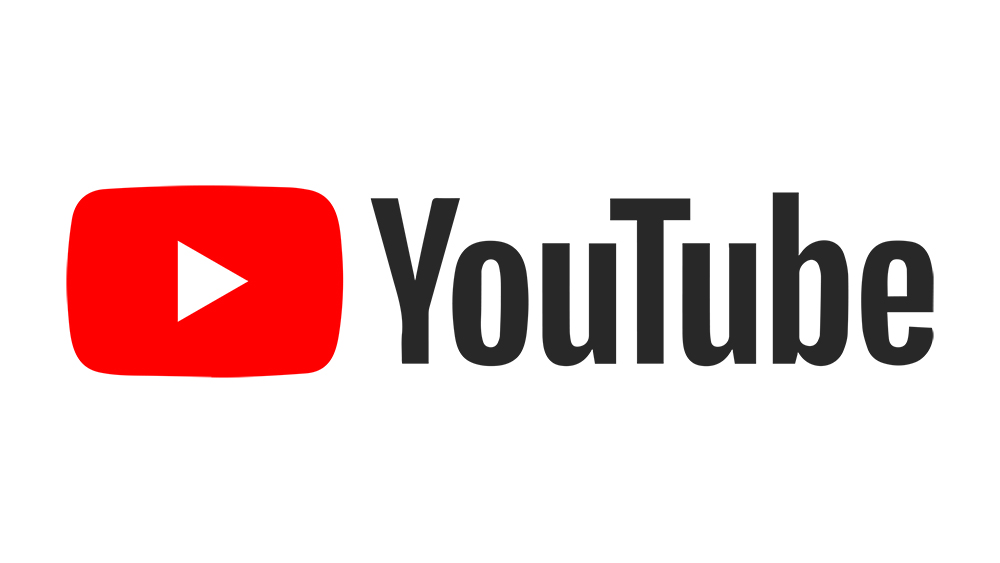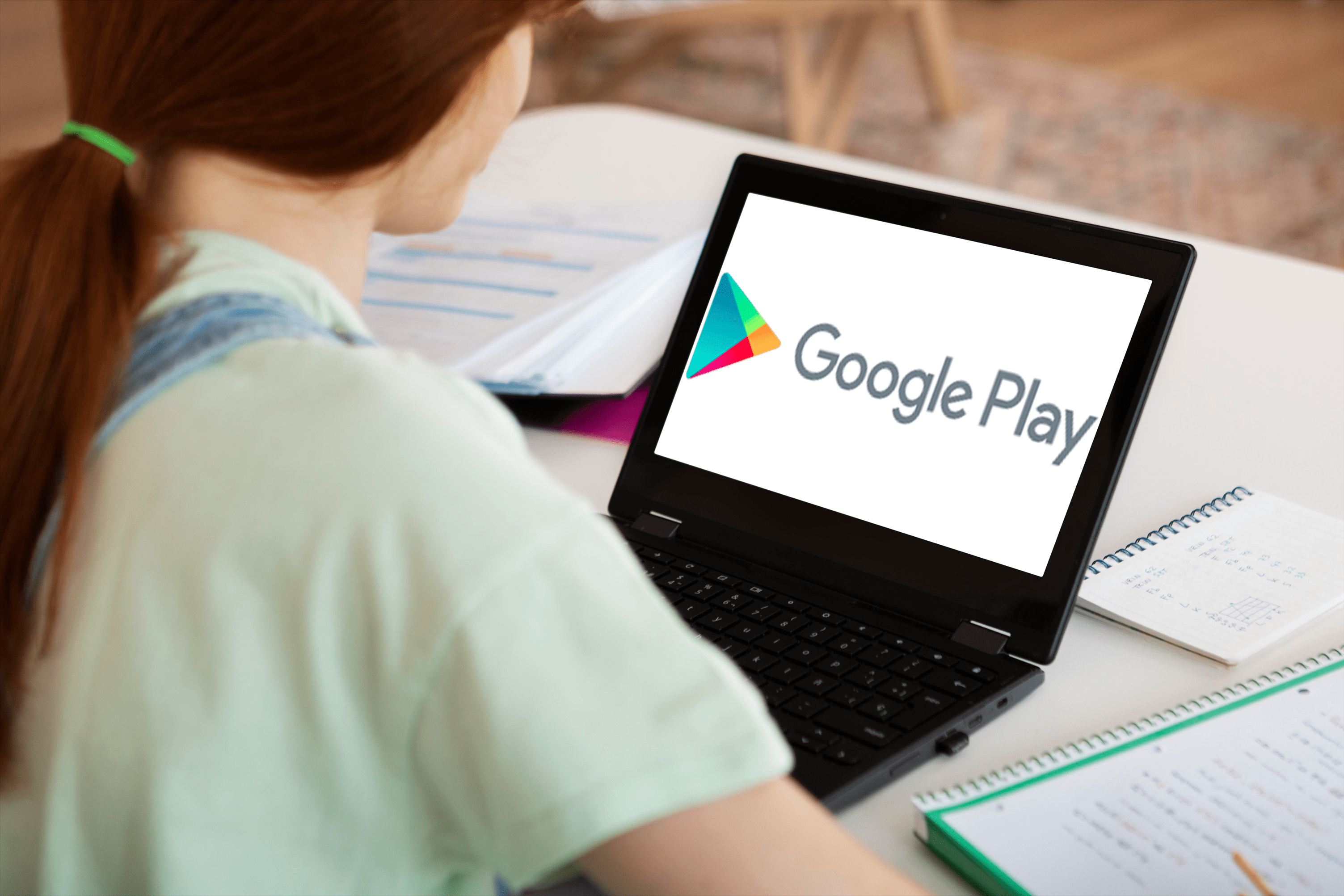Comment changer le nom du contact dans Viber
Viber est l'une des applications de messagerie les plus populaires aujourd'hui. Il est disponible en tant que plate-forme mobile et de bureau, ce qui le rend très populaire. L'une des nombreuses fonctionnalités intéressantes de Viber est qu'il vous permet de personnaliser les noms de vos contacts.

Chaque utilisateur de Viber peut créer un nom unique qui sera affiché sur Viber. Cela vous permet de voir les noms des personnes essayant de vous contacter même si vous ne les avez pas dans vos contacts. Mais si vous les avez dans vos contacts, Viber vous permet de modifier les noms à votre guise. Cela peut vous aider à éviter toute confusion avec des utilisateurs de noms similaires. Alors continuez à lire cet article, et nous vous fournirons un guide détaillé étape par étape sur la façon de changer les noms de vos contacts sur Viber.
Vous n'avez pas besoin d'aller dans votre liste de contacts pour changer le nom d'une personne. Avec Viber, vous pouvez le faire directement depuis l'application.
Comment changer le nom du contact dans Viber sur un iPhone ou un iPad
Si vous n'avez jamais envoyé de message ou appelé la personne sur Viber, vous pouvez changer son nom sur iPhone ou iPad en suivant ces étapes :
- Ouvrez Viber.

- Appuyez sur « Appels ».
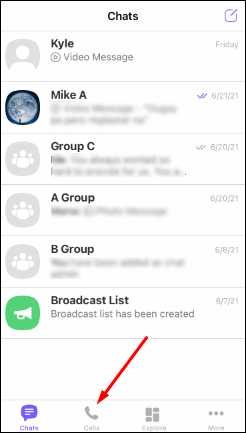
- Recherchez le nom du contact que vous souhaitez modifier et appuyez dessus.
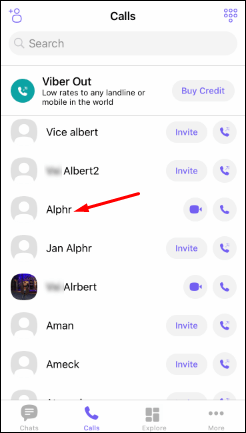
- Appuyez sur l'icône du stylo dans le coin supérieur droit.

- Changez le nom.
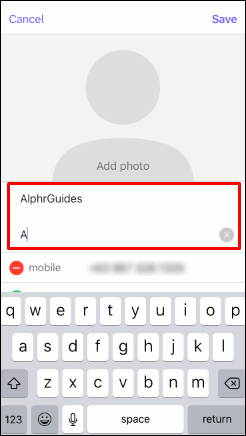
- Appuyez sur "Enregistrer".
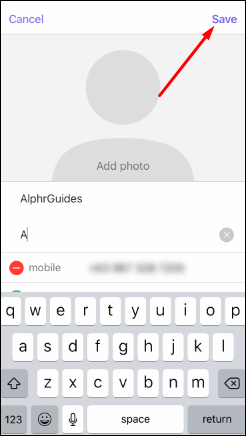
Si vous avez déjà envoyé un message ou appelé la personne sur Viber, vous pouvez modifier son nom en procédant comme suit :
- Ouvrez Viber.

- Recherchez la discussion avec la personne dont vous souhaitez modifier le nom du contact et appuyez dessus.
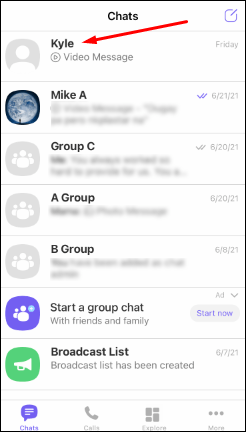
- Appuyez sur le nom de la personne.
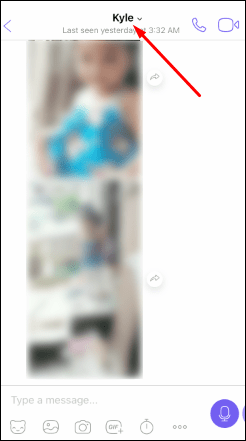
- Appuyez sur « Infos et paramètres de discussion ».
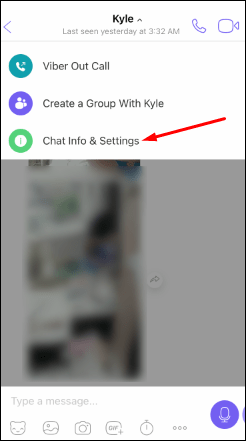
- Appuyez sur l'icône du stylo dans le coin supérieur droit.
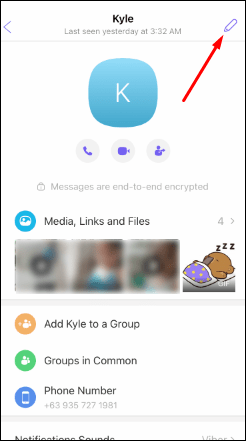
- Changez le nom.
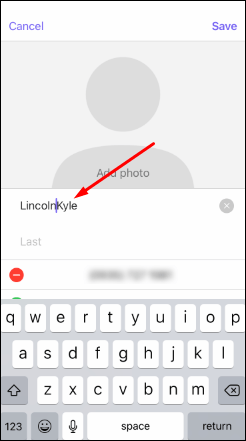
- Appuyez sur "Enregistrer".
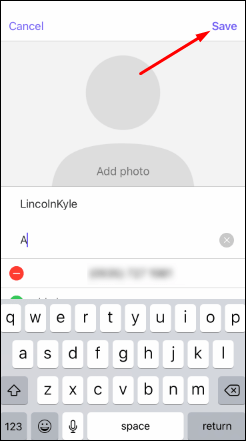
Comment changer un nom de contact dans Viber sur un appareil Android
Si vous n'avez jamais envoyé de message ou appelé la personne sur Viber, voici comment vous pouvez changer son nom sur Android :
- Ouvrez Viber.

- Appuyez sur « Appels ».
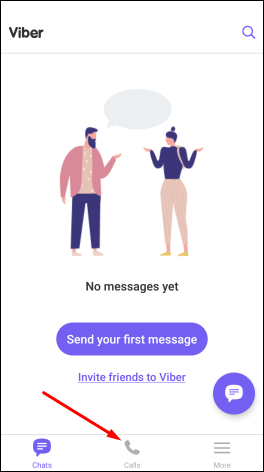
- Recherchez le nom du contact que vous souhaitez modifier et appuyez dessus.
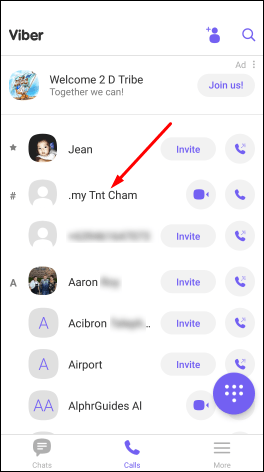
- Appuyez sur l'icône du stylo dans le coin supérieur droit.
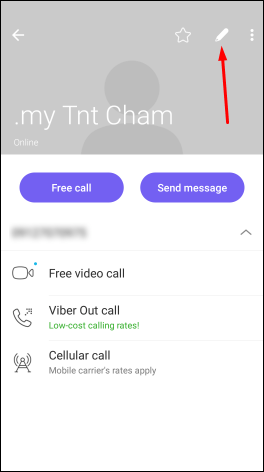
- Changez le nom.
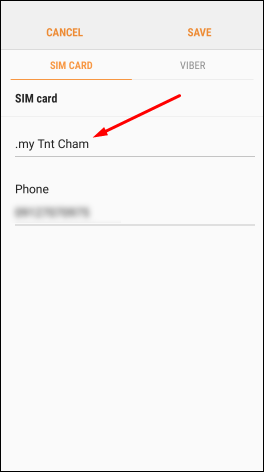
- Appuyez sur "Enregistrer".
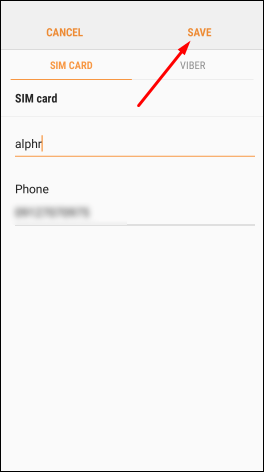
Si vous avez déjà envoyé un message ou appelé la personne sur Viber sur Android, vous pouvez changer son nom en revenant au chat :
- Ouvrez Viber.

- Recherchez la discussion avec la personne dont vous souhaitez modifier le nom du contact et appuyez dessus.
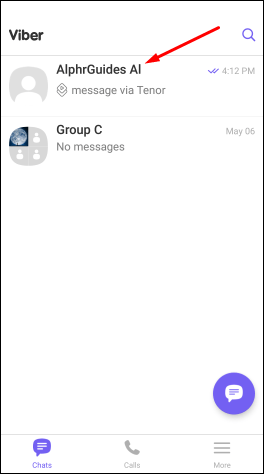
- Appuyez sur l'icône des trois points dans le coin supérieur droit.
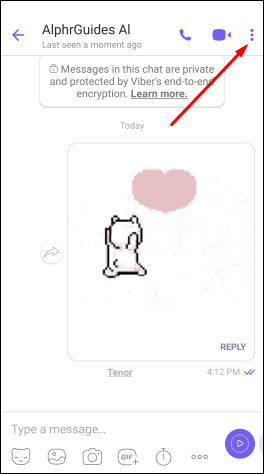
- Appuyez sur « Infos sur le chat ».
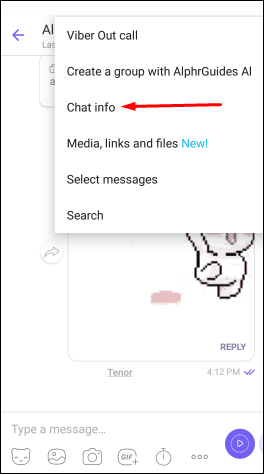
- Appuyez à nouveau sur l'icône des trois points.
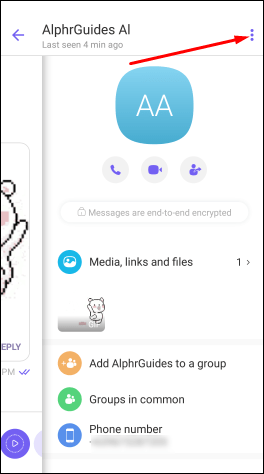
- Appuyez sur « Modifier ».
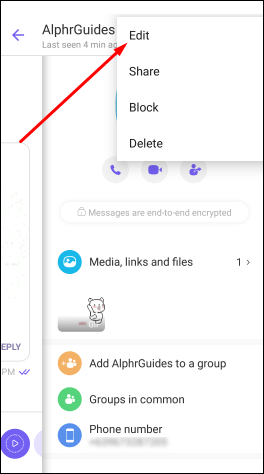
- Changez le nom.
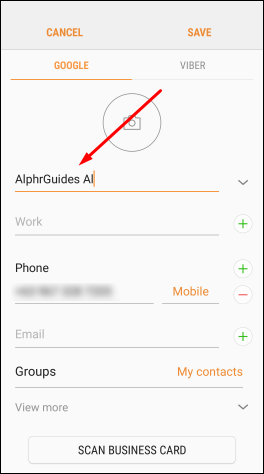
- Appuyez sur "Enregistrer".
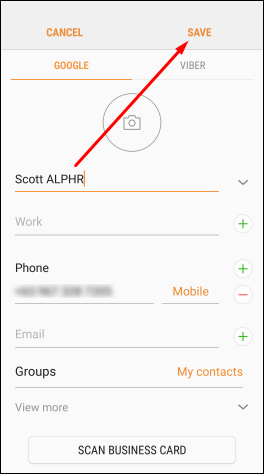
Comment changer le nom d'un groupe ?
Si vous êtes administrateur ou membre d'une discussion de groupe Viber, vous pouvez modifier son nom.
Comment changer le nom d'un groupe sur iPhone ou iPad ?
- Ouvrez Viber.

- Recherchez la discussion de groupe et appuyez dessus.
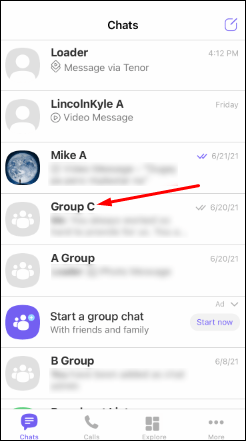
- Appuyez sur le nom du groupe.
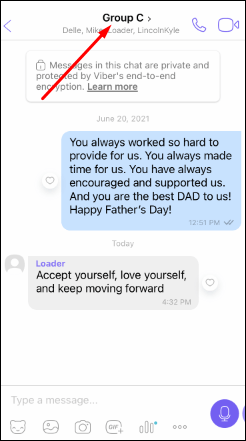
- Appuyez sur l'icône du stylo dans le coin supérieur droit.
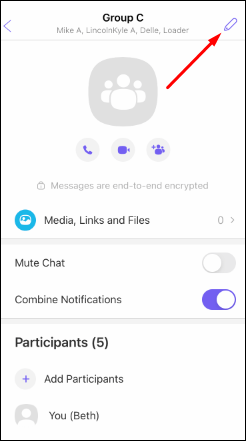
- Changez le nom du groupe.
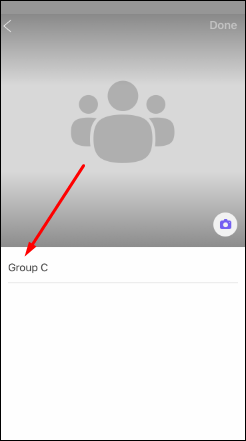
- Appuyez sur "Terminé".
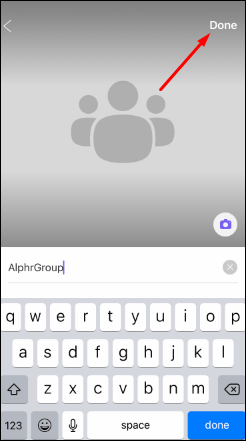
Comment changer le nom d'un groupe Viber sur Android
- Ouvrez Viber.

- Recherchez la discussion de groupe et appuyez dessus.
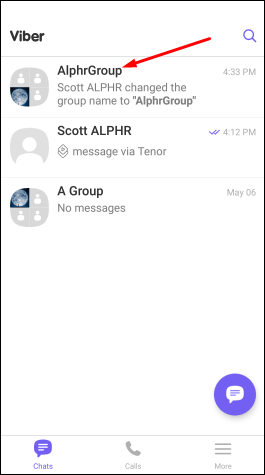
- Appuyez sur l'icône des trois points dans le coin supérieur droit.

- Appuyez sur « Infos sur le chat ».
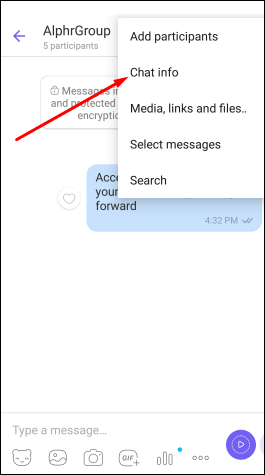
- Appuyez sur l'icône du stylo dans le coin supérieur droit.
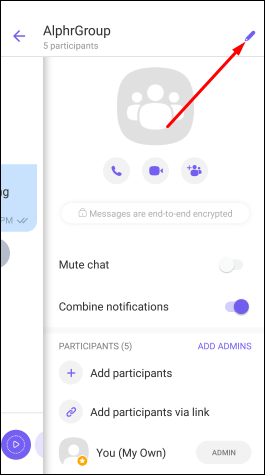
- Changez le nom.
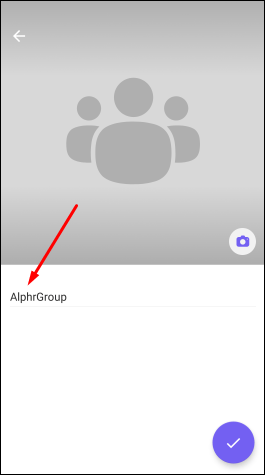
- Appuyez sur la coche violette une fois que vous avez terminé.
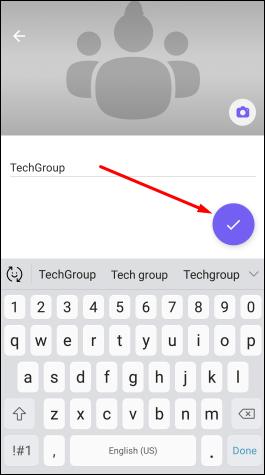
Comment ajouter la photo de profil d'un contact dans Viber
Vous pouvez utiliser Viber pour ajouter la photo de profil de votre contact. Si votre contact n'a pas de photo de profil, vous pouvez en ajouter une et la photo s'affichera dans l'application.
Si une personne n'est pas enregistrée dans vos contacts, vous ne pourrez pas modifier la photo de profil.
Comment modifier la photo de profil d'un contact dans Viber sur iPad ou iPhone
Si vous n'avez pas communiqué avec la personne dans Viber sur iPad ou iPhone, suivez ces étapes :
- Ouvrez Viber.

- Appuyez sur « Appels » et recherchez le contact dont vous souhaitez modifier la photo de profil.
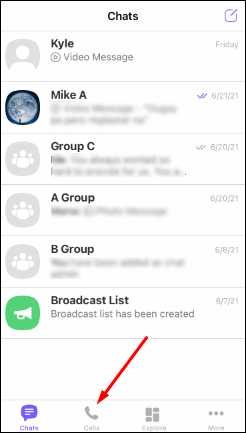
- Appuyez sur l'icône du stylo dans le coin supérieur droit.
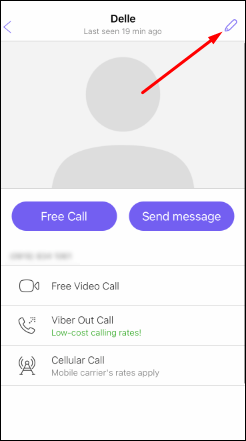
- Appuyez sur "Ajouter une photo".
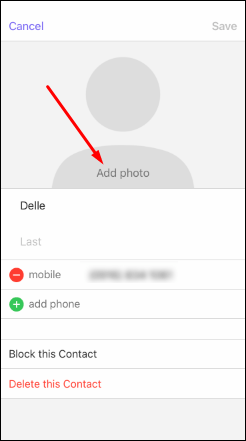
Si vous avez communiqué avec la personne dans Viber, suivez les étapes ci-dessous :
- Ouvrez Viber.

- Trouvez le chat et appuyez dessus.
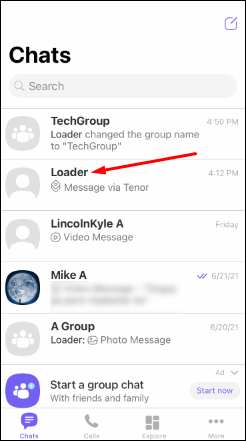
- Appuyez sur le nom de la personne.
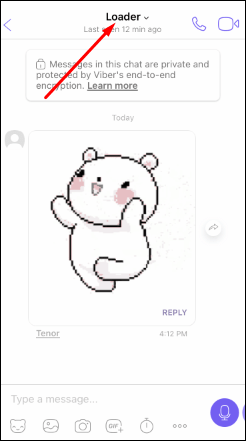
- Appuyez sur « Infos et paramètres de discussion ».
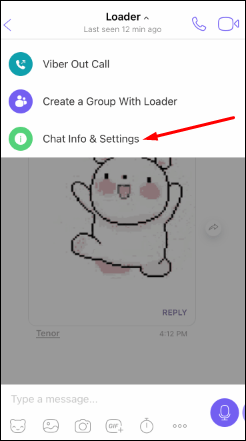
- Appuyez sur "Ajouter une photo".
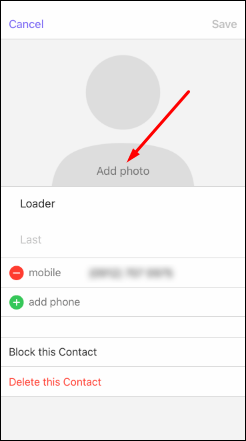
- Ajoutez une photo de profil.
Notez que si un contact a déjà une photo de profil dans Viber, il n'y aura pas d'options pour en ajouter une.
Comment changer la photo de profil d'un contact dans Viber sur Android
Si vous n'avez pas communiqué avec la personne dans Viber, suivez ces étapes pour Android :
- Ouvrez Viber.

- Appuyez sur "Appels" et faites défiler vers le bas pour trouver le contact et appuyez dessus.
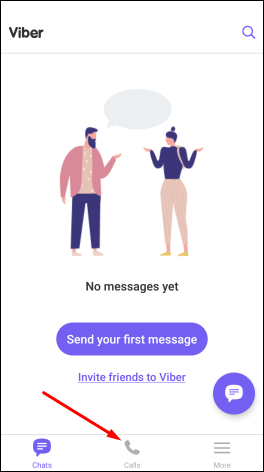
- Appuyez sur l'icône du stylo dans le coin supérieur droit.
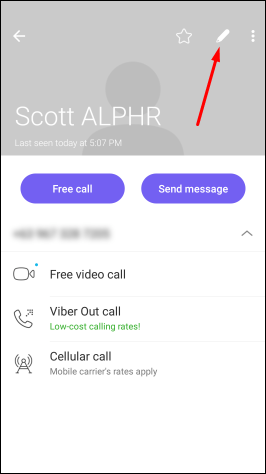
- Appuyez sur l'icône de l'appareil photo ou sur la photo existante.
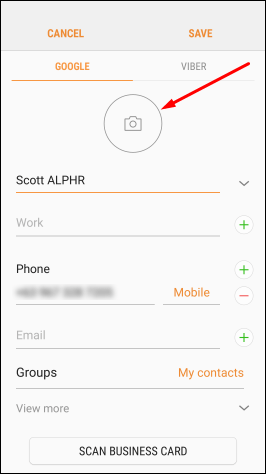
- Ajoutez une photo de profil en en sélectionnant une dans la galerie ou en en prenant une nouvelle.
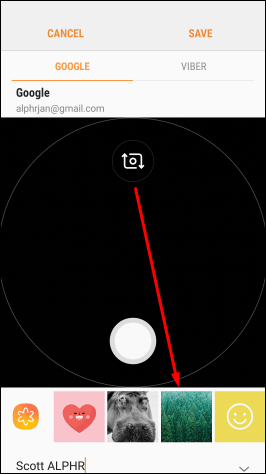
- Une fois que vous avez terminé, appuyez sur "Enregistrer".
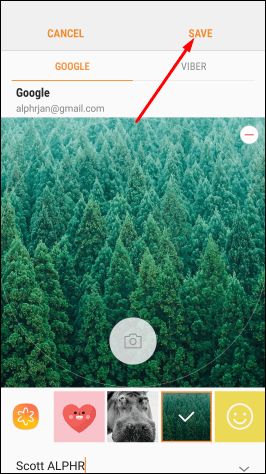
Si vous avez communiqué avec la personne dans Viber, procédez comme suit :
- Ouvrez Viber.

- Faites défiler vers le bas pour trouver le chat et appuyez dessus.
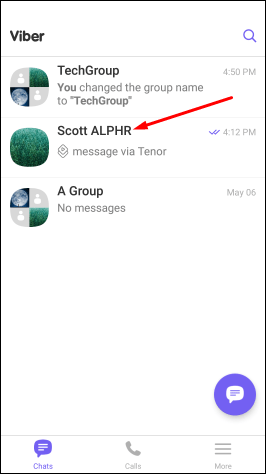
- Appuyez sur l'icône des trois points dans le coin supérieur droit.
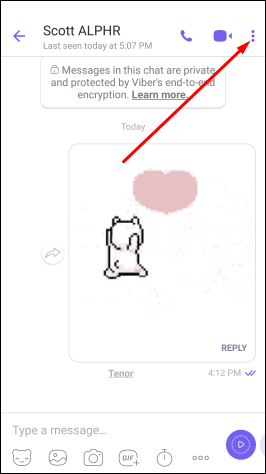
- Appuyez sur « Infos sur le chat ».
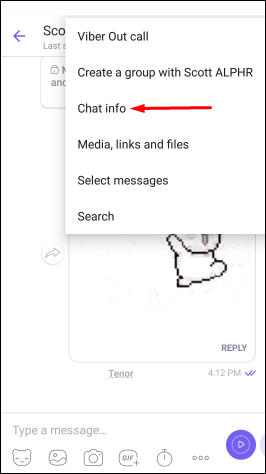
- Appuyez à nouveau sur l'icône des trois points.
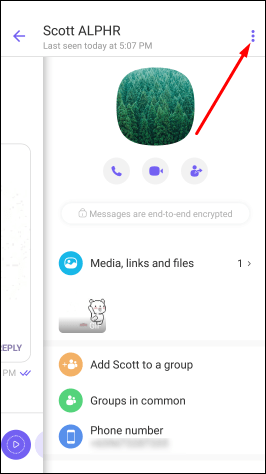
- Appuyez sur « Modifier ».
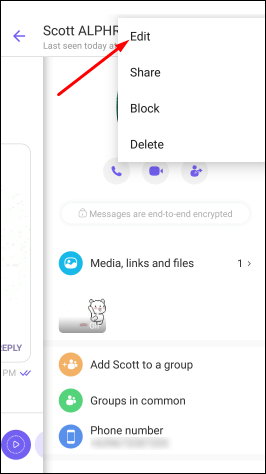
- Appuyez sur l'icône de l'appareil photo ou sur la photo existante.
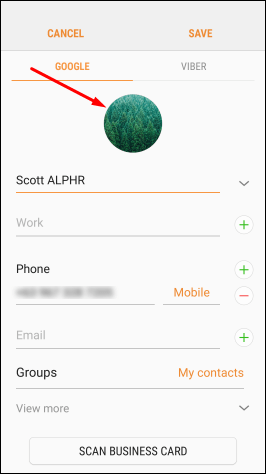
- Ajoutez une photo de profil.
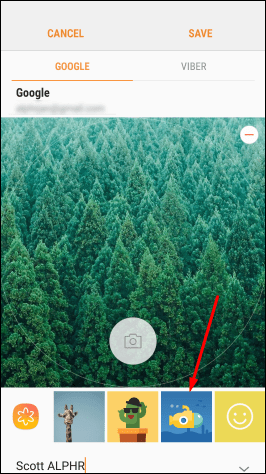
- Appuyez sur "Enregistrer".
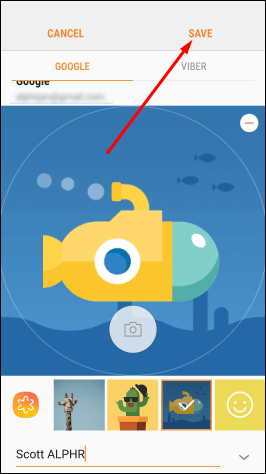
Si votre contact a déjà une photo de profil dans Viber, vous aurez peut-être la possibilité d'en ajouter une autre. Cependant, il est important de noter que la photo de profil du contact restera la même dans l'application. Dans ce cas, seule l'image de votre liste de contacts changera.
Comment changer la photo de profil d'un groupe dans Viber
Bien que vous ne puissiez pas modifier la photo de profil d'un individu dans l'application, vous pouvez modifier la photo de profil d'un groupe. Dans ce cas, la photo apparaîtra dans l'application.
Comment modifier la photo de profil d'un groupe dans Viber sur iPad ou iPhone
- Ouvrez Viber.

- Recherchez la discussion de groupe et appuyez dessus.
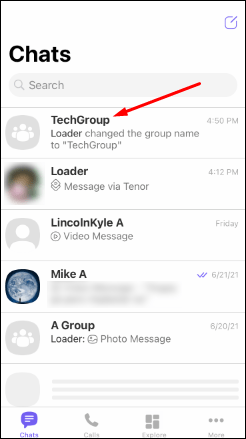
- Appuyez sur le nom du groupe.
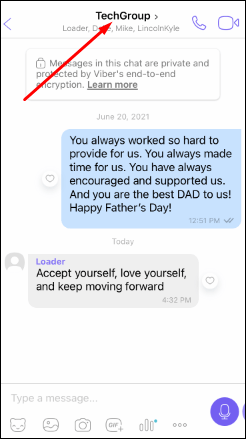
- Appuyez sur l'icône du stylo dans le coin supérieur droit.
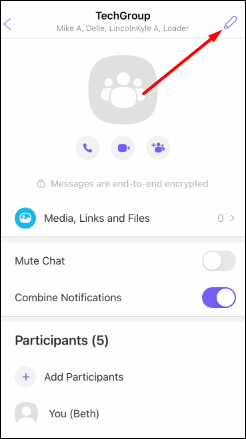
- Changer la photo de profil.
- Appuyez sur "Terminé".
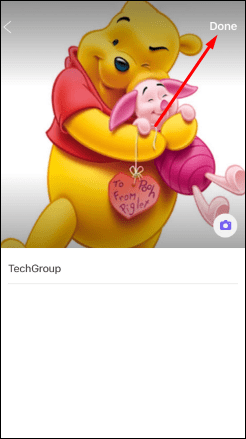
Comment changer la photo de profil d'un groupe dans Viber sur Android
- Ouvrez Viber.

- Recherchez la discussion de groupe et appuyez dessus.
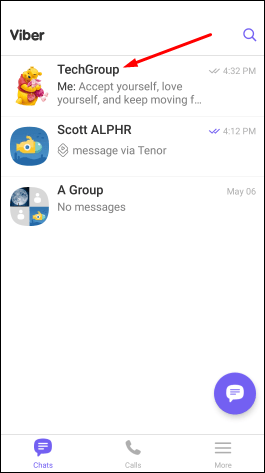
- Appuyez sur le nom du groupe.
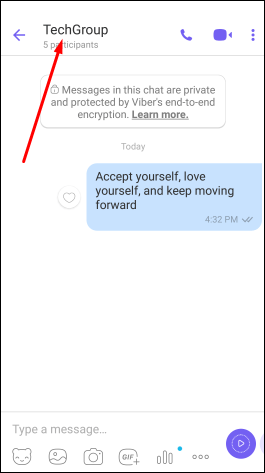
- Appuyez sur l'icône du stylo dans le coin supérieur droit.
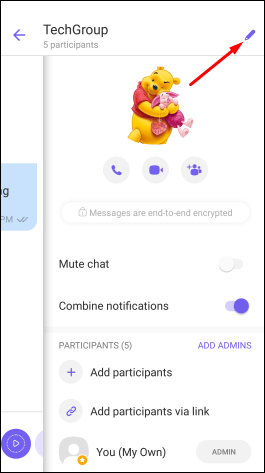
- Changer la photo de profil.
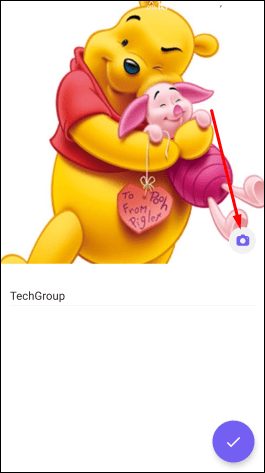
- Une fois que vous avez terminé, appuyez sur la coche violette.
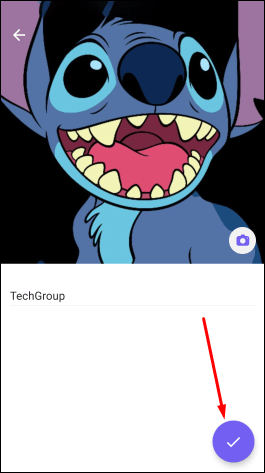
Si vous le souhaitez, vous pouvez personnaliser votre photo de profil dans Viber en ajoutant une photo existante de votre galerie ou en en prenant une nouvelle.
Comment changer ma photo de profil dans Viber sur iPad ou iPhone ?
- Ouvrez Viber.

- Appuyez sur l'icône des trois points dans le coin inférieur droit.
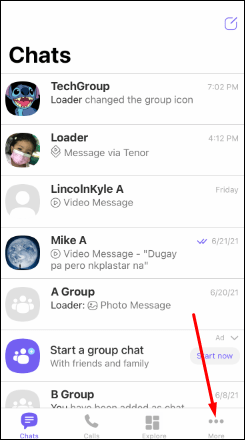
- Appuyez sur l'icône du stylo dans le coin supérieur droit.
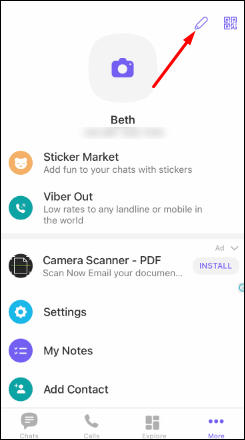
- Appuyez sur l'icône de l'appareil photo.
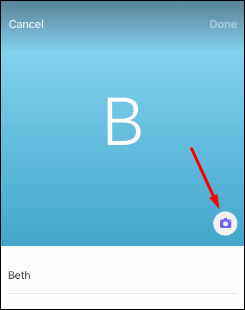
- Change ta photo de profil.
- Appuyez sur "Terminé".
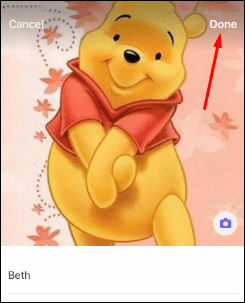
Comment changer ma photo de profil dans Viber sur Android ?
- Ouvrez Viber.

- Appuyez sur l'icône à trois lignes dans le coin inférieur droit.
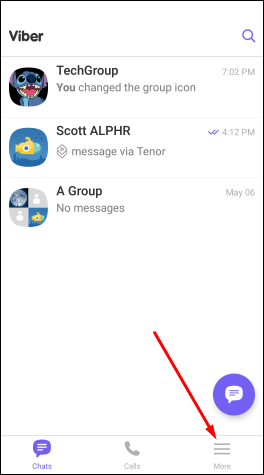
- Appuyez sur l'icône du stylo.
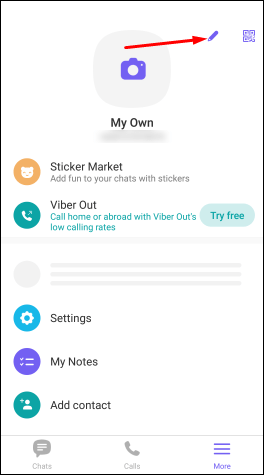
- Appuyez sur l'icône de l'appareil photo.

- Change ta photo de profil.
FAQ supplémentaires
Mon contact recevra-t-il une notification concernant le changement de nom ?
Votre contact ne sera pas informé de votre changement de nom. Ce changement se produit uniquement sur votre version de l'application, donc personne d'autre n'est informé.
Vos contacts n'auront pas non plus les informations sur ce que vous les avez nommés sur votre téléphone.
Pourquoi ne puis-je pas changer le nom du contact dans Viber ?
Il est important de noter que vous ne pouvez modifier le nom du contact d'une personne que si vous l'avez déjà dans vos contacts. Si vous avez envoyé un message à quelqu'un en dehors de votre liste de contacts, vous ne pourrez pas changer son nom. Vous ne verrez que le nom qu'ils ont configuré.
Personnaliser vos contacts dans Viber n'a jamais été aussi simple
Vous savez maintenant comment modifier les noms des contacts dans Viber. En plus de cela, vous pouvez ajouter une photo de profil, un anniversaire ou une adresse e-mail. Si vous souhaitez personnaliser vos contacts et les rendre uniques, Viber propose de nombreuses options. En plus de cela, vous pouvez être sûr que tous vos chats et appels sont sécurisés, vous pouvez donc profiter de Viber sans vous soucier de la confidentialité.
Utilisez-vous souvent Viber ? Dites-nous dans la section commentaire ci-dessous.